BIOS (Basic Input Output System) - ключевая программа компьютера, отвечающая за его запуск и взаимодействие с железом. Зная тип и версию BIOS на вашем компьютере, можно корректно обновлять и настраивать его для оптимальной работы системы.
Как узнать эти данные? Существует несколько способов, один из которых - использование командной строки. Для этого откройте "Командную строку" через меню "Пуск".
systeminfo. Найдите строку "BIOS Version" или "Версия BIOS", чтобы узнать тип и версию BIOS.| 3. Время отображения информации может быть ограничено, поэтому будьте быстры. |
Независимо от выбранного способа, вы сможете получить информацию о типе и версии BIOS на вашем компьютере.
Запомните или запишите эту информацию в случае необходимости обновления BIOS в будущем.
Почему это важно для вас

Знание типа и версии BIOS на вашем компьютере может быть полезно во многих ситуациях.
Вот несколько причин, почему это важно:
Обновление BIOS: Зная тип и версию BIOS, вы сможете проверить, доступно ли обновление для вашей системы.
Обновление BIOS может исправить ошибки, улучшить совместимость с оборудованием и повысить производительность компьютера.
Поддержка нового оборудования: Если вы планируете установить новое оборудование, знание типа и версии BIOS может быть полезным. Некоторые устройства могут требовать обновления BIOS для нормальной работы.
Отладка и устранение неполадок: Знание типа и версии BIOS может помочь вам при отладке компьютера. Если есть проблемы с оборудованием, проверьте, есть ли обновленная версия BIOS с исправлениями.
Не забывайте: обновление BIOS может быть рискованным. Создайте резервную копию и следуйте инструкциям производителя.
Проверка BIOS через меню системы
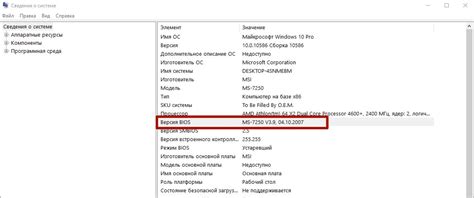
Иногда можно узнать тип и версию BIOS, не загружаясь в систему, а используя меню компьютера. Для этого нужно включить компьютер и нажать определенную клавишу, чтобы открыть BIOS-меню.
Шаг 1: Перезагрузите компьютер, но не выключайте его полностью.
Шаг 2: Когда появится первое изображение на экране, начинайте быстро и многократно нажимать определенную клавишу, указанную на экране или в инструкции к компьютеру. Чаще всего это одна из следующих клавиш: Del, F2, F10, F12, Esc. Если не получается с первого раза, попробуйте еще несколько раз.
Шаг 3: Если вы попали в BIOS-меню, вы увидите разделы и настройки, относящиеся к компьютеру. В зависимости от производителя вашего компьютера, меню и разделы могут отличаться.
Шаг 4: Найдите информацию о BIOS в разделе "System Information" или "Main" для узнав тип и версию BIOS.
Шаг 5: Запомните или запишите найденные данные, чтобы при необходимости обновить BIOS или устранить проблемы.
Обратите внимание: Будьте осторожны с настройками BIOS, чтобы не повредить компьютер.
Узнать тип BIOS с помощью командной строки
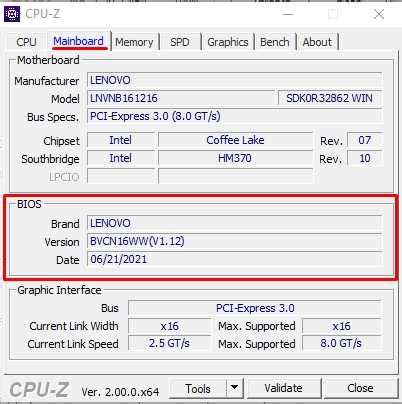
Для понимания типа и версии BIOS на вашем компьютере воспользуйтесь командной строкой в операционных системах Windows или Linux.
Как узнать тип BIOS через командную строку:
| Операционная система | Команда |
|---|---|
| Windows | wmic bios get manufacturer |
| Linux | sudo dmidecode -s bios-vendor |
sudo dmidecode -s bios-version |
После выполнения этих команд в терминале вы увидите информацию о типе и версии вашего BIOS. Найдите строку с названием производителя BIOS и запись с версией.
Надеемся, эта информация поможет вам успешно определить тип BIOS на вашем компьютере. Удачи!
Использование утилиты BIOS Information

- Запустите командную строку, нажав кнопку Win + R и введя команду cmd.
- Введите команду
wmic bios get smbiosbiosversion, manufacturer, name, serialnumberи нажмите Enter. - Утилита BIOS Information выведет информацию о вашем BIOS, включая его производителя, наименование, серийный номер и версию.
Используя утилиту BIOS Information, вы сможете легко и быстро узнать тип и версию BIOS на своем компьютере, что может быть полезно при обновлении или настройке системы.
Полезные советы по обновлению BIOS

1. Проверьте версию и тип вашего BIOS:
Перед обновлением BIOS важно узнать текущую версию и тип вашего BIOS. Вы можете сделать это, перейдя в настройки BIOS при запуске компьютера или с помощью специальных программ.
2. Прочитайте руководство пользователя:
Перед обновлением BIOS обязательно прочтите руководство пользователя вашей материнской платы или производителя компьютера.
3. Подготовьте флешку:
Для обновления BIOS используйте USB-флешку, отформатированную в FAT32 и содержащую файл BIOS.
4. Создайте резервную копию:
Рекомендуется создать резервную копию текущего BIOS перед обновлением, чтобы в случае проблем вернуться к предыдущей версии.
5. Отключите антивирусное ПО:
Для успешного обновления BIOS временно отключите антивирусное программное обеспечение на вашем компьютере. Некоторые антивирусные программы могут блокировать процесс обновления.
6. Следуйте инструкциям производителя:
Включите компьютер и следуйте инструкциям производителя для обновления BIOS. Важно соблюдать все указания и не прерывать процесс обновления до его окончания.
7. Проверьте результаты обновления:
После завершения процесса обновления BIOS, проверьте версию и тип BIOS, чтобы убедиться, что обновление прошло успешно.
Учитывайте, что неправильное обновление BIOS может привести к серьезным проблемам с работой компьютера. Если вы не уверены в своих навыках или необходимости обновления BIOS, лучше проконсультироваться с профессионалом.